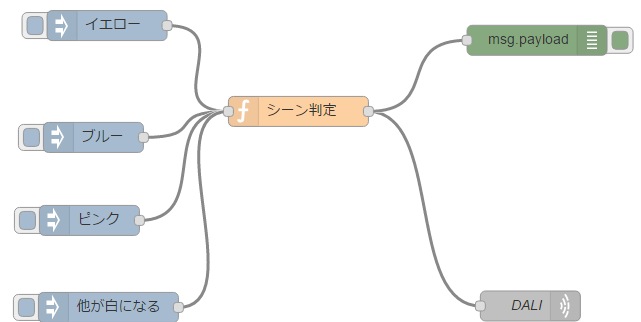DALIの安定器(電源)をメンテナンスで新しいものに交換する際、もともとの設定情報を引き継がせる必要があります。
使用するシステムによっては、自動的に対応してくれるものもあるのですが、設備を管理される方はDALI照明設備導入時にDALIの設定情報を確認し保管されることを強くおすすめします。
今回はそういった情報が手元になく、メンテナンスでDALI安定器(電源)を交換する際に、Tridoni DALI/USBとMaster Configratorを使って情報の確認と設定を書き込む方法をご紹介します。
Tridonic DALI/USB (在庫あり) – スマートライトネットショップ
DALIの基本的な機能で確認する方法のご紹介です。
使用するシステムによっては、メーカー独自の拡張コマンドという方法を使っている場合があるので、そういったシステムではうまく行かない場合があります。
また、最初に設定したシステムと別のものでDALIの設定をした場合、最初の設定が消えてしまう可能性もありますのでご注意ください。
ご質問などありましたら、気軽に連絡ください。
お問合せ
Master ConfigratorでDALIの既存の器具の情報を確認する
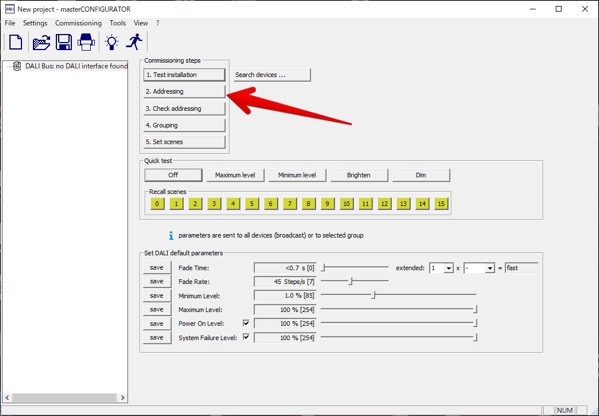
Master Configratorを立ち上げ、Addressingのボタンを押します。
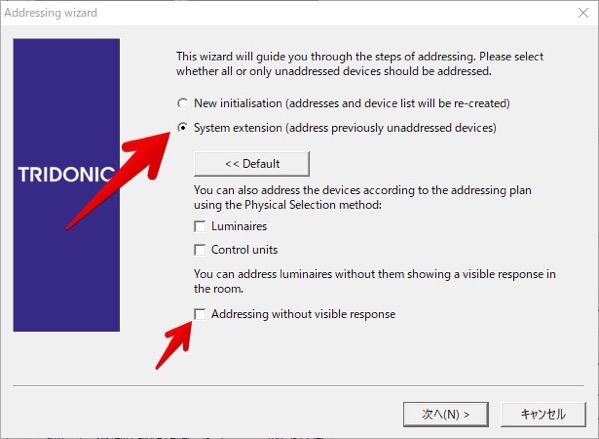
“New initialisation”と”System extension”があるので、”System extension”をクリックし、”Options”というボタンを押すと表示される、”Addressing without visible response”のチェックマークを外します。
”次へ(N)>”をクリック。
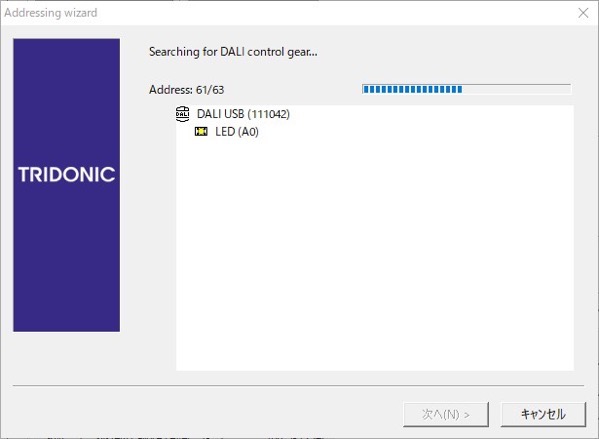
システムに接続されている”DALI電源”が表示されます。
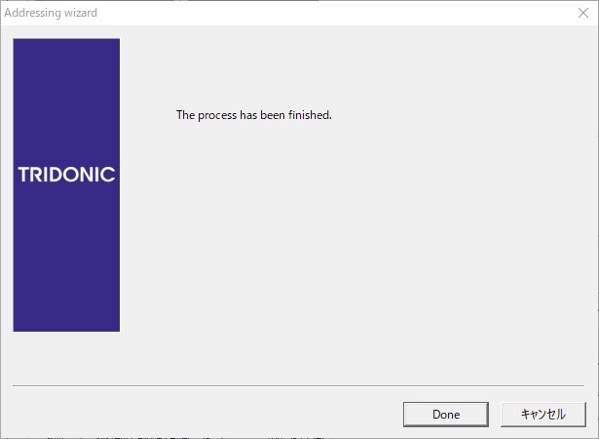
Doneを押します。
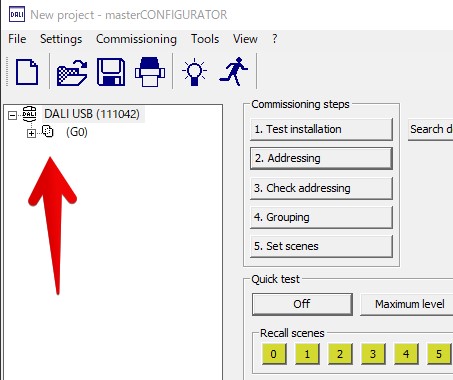
こちらが接続されているDALI器具が表示されている画面です。
“G0″というのはグループ0という意味。左に”+”があるのでこちらをクリックします。
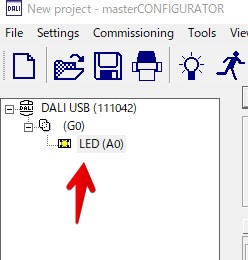
“G0″の中には”LED(A0)”がありました。これは、グループ0にA0の電源が所属しているということです。
では、”LED(A0)”をクリックしましょう。
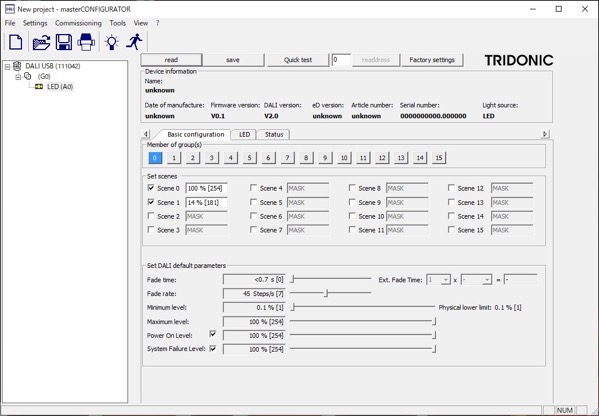
これがA0という電源に書き込まれたDALIの設定です。
もし、このA0という電源が故障していて、照明はつかないけどこの情報が見れるのであれば、この画面を確認し、新しい器具に書き込みます。
ちなみに、DALIには機器によってType0からType8までの種類があり、こちらはTYPE6のLEDの画面です。
たとえば、蛍光灯のDALI対応安定器はTYPE2(Unit for Discharge Lamps)になり、表示されている画面とはちょっと変わっているはずです。
↓ 参考
第5回TYPE6とかTYPE8ってどういうこと? ゼロから始めるDALI制御
DALI電源に書き込まれた設定情報その1(Basic fonfiguration)
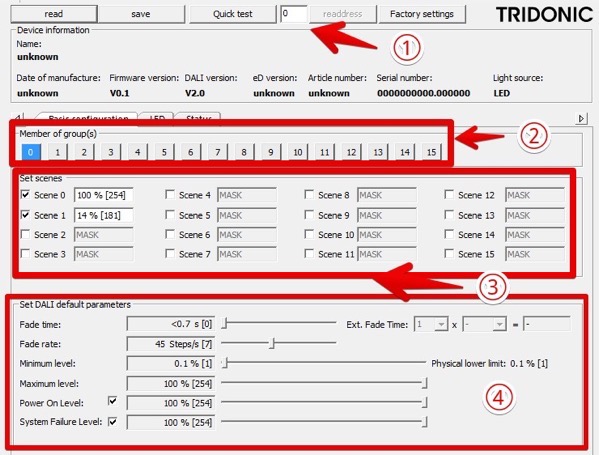
こちらがチェックするべき項目一覧です。
| ①アドレス | 一番最初に設定したDALI電源のアドレスです。アドレスが重複していると、エラーが起こることもあるので交換前のものと同じ値にしましょう。 |
|---|---|
| ②グループ | 照明を機能やエリアごとにグループ分類して、スイッチによるOn/Offや調光することが多いのでグループの設定が間違っていると、正しく制御されません。 |
| ③シーン | 照明シーンの設定で0から15まで16のシーンが登録できます。これも正しく引き継がれないと、正しく制御されません。 |
| ④初期設定値 | 明るくなったり暗くなったりする時間(Fade time)や、最低の明るさ(Minimum level)、最大の明るさ(Maximum level)、電源を入れた時の明るさ(Power On Level)、DALIにトラブルがあったときの点灯状態設定(System Failure level)があります。これが引き継がれないと、交換した器具だけ他の器具と挙動や明るさが違うといったことが起こります。 |
DALI電源に書き込まれた設定情報その2(LED)
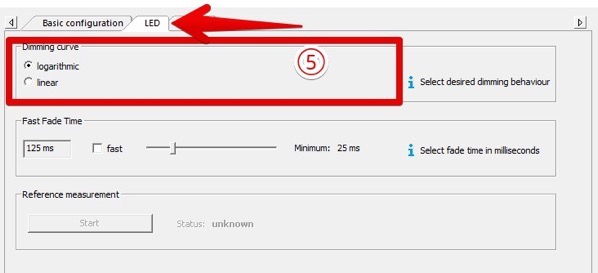
次に”LED”のタブをクリックします。
⑤調光カーブ(Dimming curve)は、そのままです。ただし、器具によってはLogarithmic(対数関数的)な調光カーブしか選べないものもあります。
こちらも、前の器具と同じ設定にしないと、調光の明るさが他の器具と違ってくることがあります。
新しいDALI安定器(電源)に交換した後にやること
不具合のDALI安定器を新しいものに交換し、信号線、電源などをつなぎます。
そのままでは、DALIアドレスが振られていないので、一番最初にアドレッシング(Addressing)を行う必要があります。
一番最初に既存のDALI電源の情報を取得した時と同じように、
Addressing → System extension
で、追加機器のアドレスを設定します。
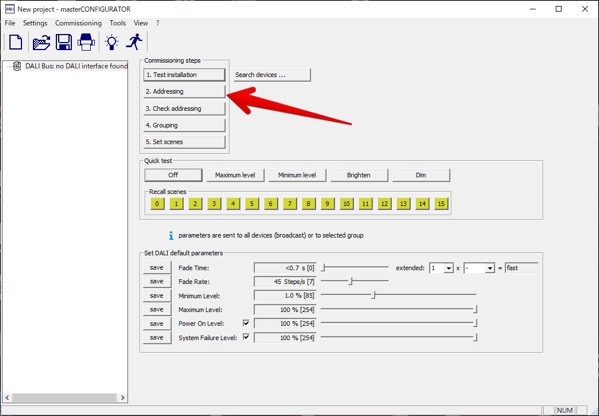
Master Configratorを立ち上げ、Addressingのボタンを押します。
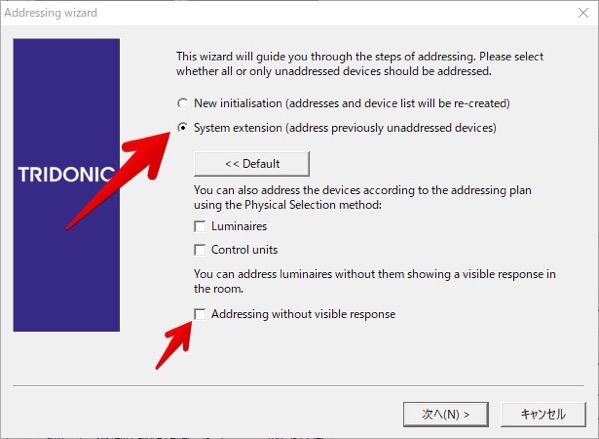
これで、新しいDALI電源にアドレスが振られます。
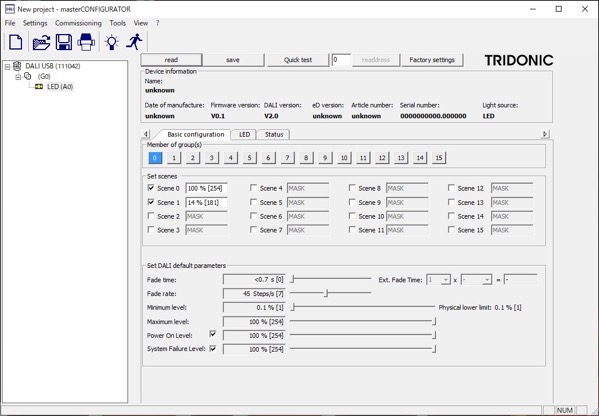
追加で表示された電源を探し出し、交換前のDALI電源と同じようにアドレス、グループ、シーン、初期設定値、調光カーブの設定を行います。
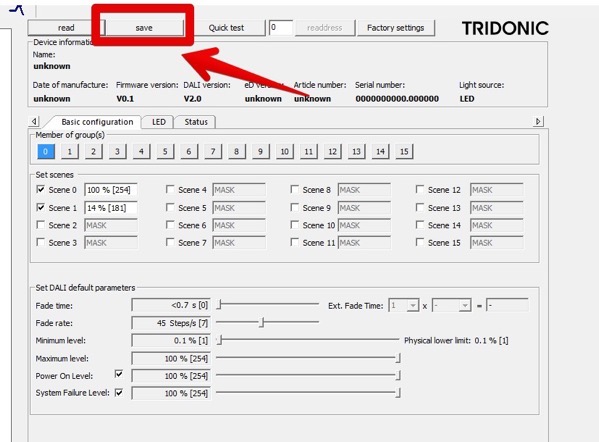
すべて設定したら、”save”ボタンを押すことで、DALI電源に設定を書き込みます。
以上です。
最後に
簡単に説明しましたが、正直なところお客さんが使っているシステムや機器によって状況が異なったり、やり方が上の説明だけではわからなかったり、イレギュラーが発生したりすることがあります。
なので、有償になりますが、最初は私に声をかけていただき、現場の確認とやり方の解説をしながら、現場担当の方にトレーニングさせていただく方法をおすすめします。
ということで、なにか相談したいことがありましたら、気軽にご連絡ください。